
-
小熊重装系统工具正式版
大小:25M语言:25M 类别:系统备份系统:Winall
展开

自己在家怎么重装系统呢?小熊重装系统工具正式版是款集U盘启动、一键装机、一键备份的系统重装软件,小熊重装系统工具正式版为电脑无法启动,黑屏,蓝屏等问题提供安全、稳定、简捷的u盘装系统,彻底解决没有光驱带来的烦恼。
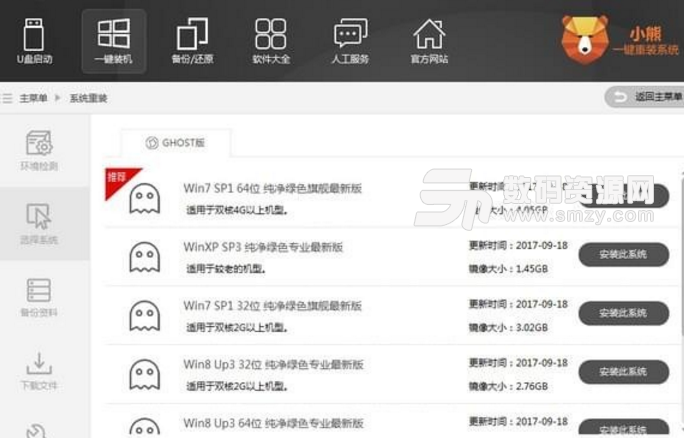
打开小熊一键重装系统,在一件装机模块,然后点击系统重装。
点击之后就会进行检测,注意了你们要是不知道怎么看你的硬盘分区格式的下面检测的分区形式有标明的。我这里是MRB模式,所以也就是说我这台电脑启动的方式为Legacy。好了点击下一步。
当我们来到这里可以看到这里提供了微软官方原版和GHOST版,至于你要什么版本你可以自己选择,我这里是GHOST版WIn7系统,点击安装。
安装系统肯定要备份我们用户的资料,所以黑鲨很人性的话的帮你提供了这一步,不必再去手动备份资料。勾选你需要的备份的资料,点击下一步。
然后会有个提醒问你是否要制作U盘启动,如果需要的你可以点击制作,不需要的就点击安装系统,你们最好制作个吧。
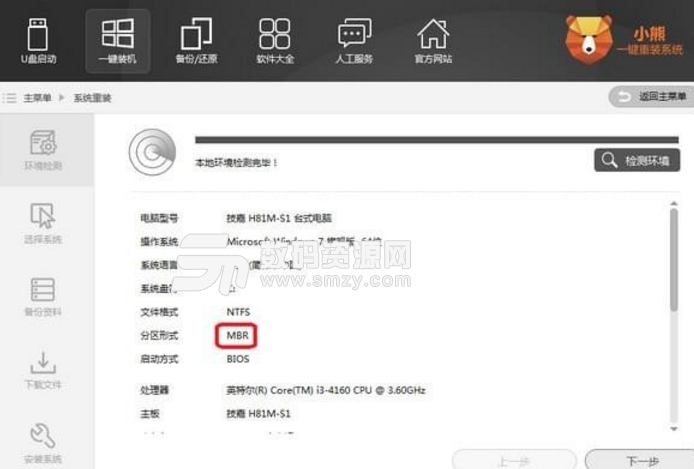
当我们下载和备份系统之后我们就可以,这里提醒了在开机启动菜单时会出现,【小熊一键重装系统DOS-GHOST系统安装模式】【小熊一键重装系统PE-GHOST系统安装模式】建议你们选择DOS吧,比较简单。点击立即重启。
现在启动管理界面就会有两个选择【小熊一键重装系统DOS-GHOST系统安装模式】【小熊一键重装系统PE-GHOST系统安装模式】点击回车。
加载全部内容

冰点还原精灵许可证8.3最新版15M6165人在玩冰点还原精灵注册机不会用没关系,你可以下...
下载
vivo互传PC端102M3951人在玩vivo互传PC端是一款适用于andro...
下载
Reboot Restore Rx(系统备份还原工具)49M2830人在玩RebootRestoreRx是一款系统...
下载
万能解析免费版508K1952人在玩视频解析问题是看电影或者视频直播时候最容...
下载
Blobsaver(文件备份软件)3.80M1714人在玩Blobsaver是一个功能强大的SHS...
下载
Coolmuster Mobile Transfer(手机数据转移工具)28.60M1672人在玩CoolmusterMobileTran...
下载
冰点还原精灵(附注册机)免费30M1505人在玩系统没用了怎么办?而且C盘还储存了很多文...
下载
冰点还原精灵免注册版45M1361人在玩这次介绍的冰点还原精灵免注册版(Deep...
下载
u盘安装android系统508M1080人在玩u盘安装android系统随身携带,我真...
下载
Acronis True Image2018破解版531M987人在玩AcronisTrueImage2018...
下载